Linuxでのファイル操作や作業の第一歩となるのが、ディレクトリの移動です。
その中心となるコマンドがcd(change directory)。とてもシンプルですが、絶対パスと相対パスの違い、便利なショートカット、戻る操作など覚えておくと作業効率が格段にアップします。
この記事では、Linuxのcdコマンドの基本から、知っておきたい便利な使い方までを、初心者の方にもわかりやすく紹介します。
cdコマンドとは?基本の意味と役割

cdは”change directory”の略で、作業ディレクトリ(カレントディレクトリ)を移動するためのコマンドです。
Linuxではコマンド操作の多くが現在のディレクトリに依存するため、cdの使い方を覚えることは基本中の基本です。
ファイルを操作したり、プログラムを実行したりする前に、まずは正しい場所(ディレクトリ)に移動する必要があります。
cdコマンドの基本的な使い方
基本的な書式はシンプルです:
cd ディレクトリ名例:
cd /home/user/Documentsこのコマンドを実行すると、/home/user/Documentsディレクトリに移動します。
現在の場所を確認するには、pwd(print working directory)コマンドを使います:
pwd絶対パスと相対パスの違い

ディレクトリの指定方法には、「絶対パス」と「相対パス」の2種類があります。
| パスの種類 | 説明 | 例 |
|---|---|---|
| 絶対パス | /(ルート)から始まるパス。どこにいても確実に指定できる | /etc/nginx |
| 相対パス | 現在のディレクトリからの位置関係を表す | ../logs, ./config |
絶対パスの例:
cd /var/www/htmlどこにいても、このコマンドで確実に/var/www/htmlに移動できます。
相対パスの例:
cd ..「..」は1つ上の親ディレクトリに移動します。
cd ./subfolder現在のディレクトリ内のsubfolderに移動します(.は「現在のディレクトリ」を表します)。
なお、./は省略可能なので、cd subfolderでも同じです。
よく使うcdコマンドのパターン集
| コマンド | 意味 |
|---|---|
cd | ホームディレクトリに戻る(cd ~と同じ) |
cd ~ | 自分のホームディレクトリに移動 |
cd - | 直前にいたディレクトリに戻る(超便利!) |
cd / | ルートディレクトリへ移動 |
cd .. | 親ディレクトリへ移動 |
cd ../.. | 2階層上へ移動 |
特に覚えておきたいショートカット
cd -このコマンドは作業中に何度も使えるテクニックです。
異なる2つのディレクトリを行き来する際に非常に便利です。
cdコマンドが使えない・エラーの対処法

| エラー | 原因 | 対処法 |
|---|---|---|
No such file or directory | パスが間違っている | lsで確認、スペルミスや空白に注意 |
Permission denied | 権限がない | sudoを使う or アクセス権限を見直す |
cd: not a directory | 移動先がディレクトリでない | ファイル名と間違えていないか確認 |
エラー対処の実践例:
cd /var/www/htmk
# No such file or directory
# 正しいディレクトリ名を確認
ls /var/www/
# html が正しい名前だとわかる
cd /var/www/html
# 正しく移動できる
まとめ
cdコマンドはLinux操作の土台ともいえる存在です。
基本的な使い方に慣れたら、相対パスやショートカットも取り入れて、効率の良いディレクトリ移動を身につけましょう。
おさらい:
cdだけでホームに戻れるcd -は「直前の場所」に戻れて超便利- 絶対パスと相対パスを使い分ける
- よく使う
..(親ディレクトリ)、~(ホームディレクトリ)、/(ルートディレクトリ)の意味も覚える
Linux学習の第一歩として、ぜひcdをしっかりマスターしてみてください!
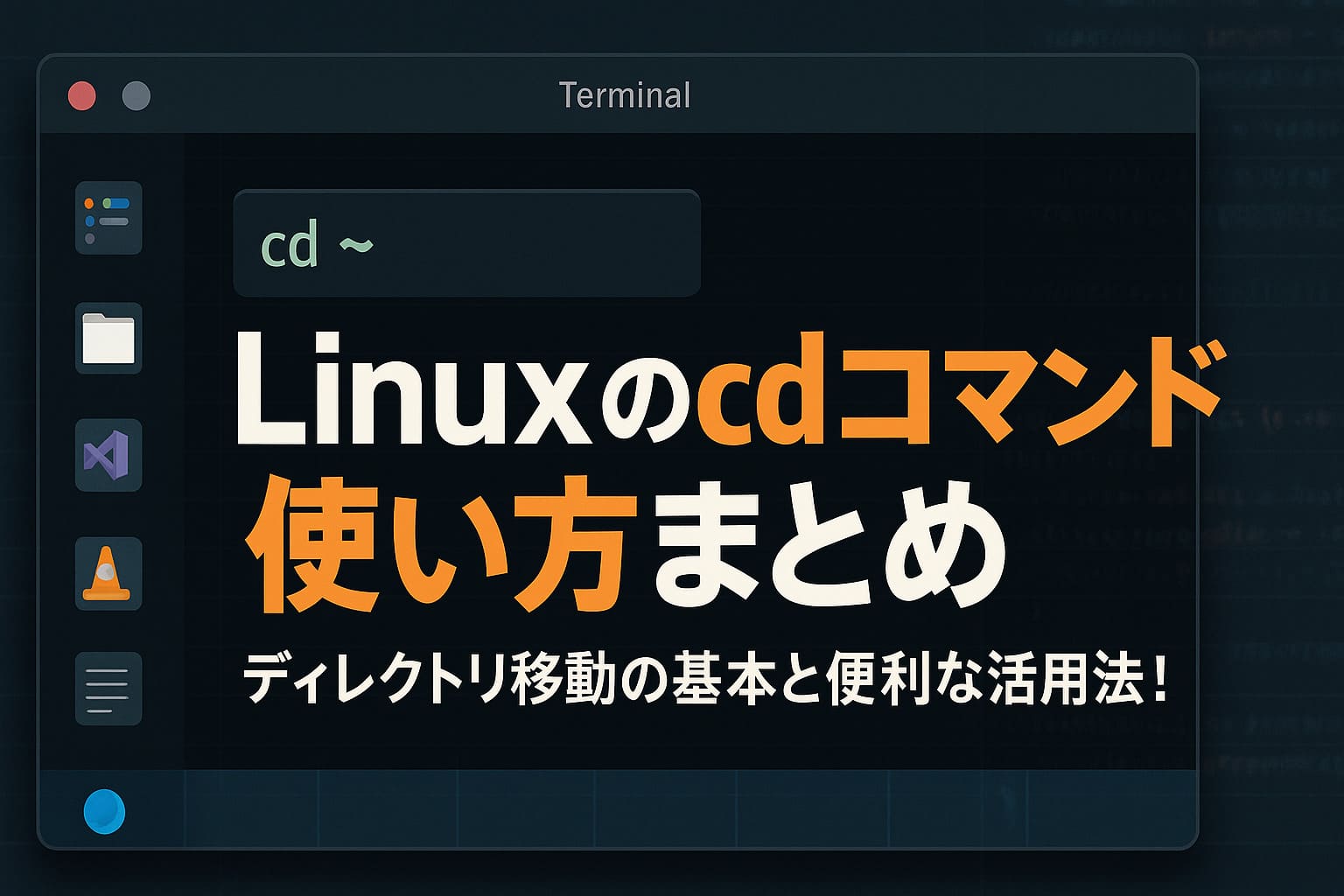







コメント